Această lucrare își propune să remedieze eroarea specificată care ajută la rularea programului necesar.
Cum se rezolvă problema „Memorie rezervată hardware” în Windows?
Eroarea declarată poate fi remediată prin adoptarea metodelor de mai jos:
- Instalați Windows pe 64 de biți
- Dezactivați memoria maximă la pornire
- Personalizați memoria virtuală
- Dezactivați virtualizarea RAM
- Rulați testul de diagnosticare a memoriei Windows
- Rulați instrumentul de depanare hardware
- Reinstalați RAM
Să analizăm fiecare dintre remedieri una câte una.
Remedierea 1: Instalați Windows pe 64 de biți
Deoarece 32 de biți utilizează 3,5 GB de RAM ca rezervă. Deci, memoria de peste 3,5 GB este disponibilă pentru rularea altor programe. Pe de altă parte, un sistem pe 64 de biți își rezervă mult mai puțină memorie.
De exemplu, în imaginea de mai jos, se poate observa că sistemul nostru Windows pe 64 de biți a rezervat doar 0,11 GB de RAM din 8 GB:
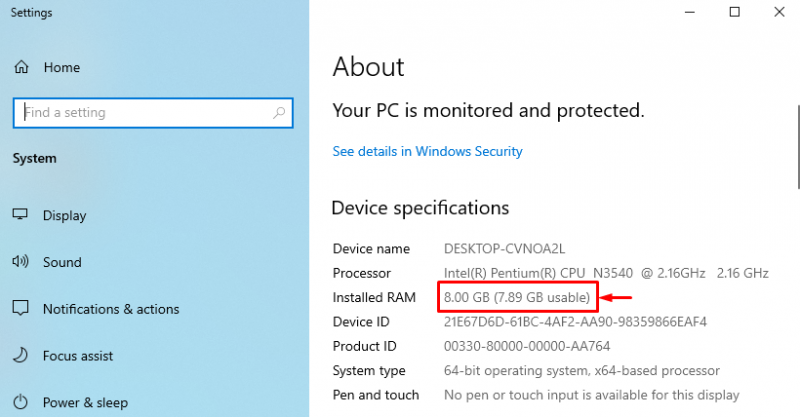
În cazul în care aveți un sistem pe 64 de biți cu un sistem de operare Windows pe 32 de biți, atunci alegeți sistemul de operare Windows pe 64 de biți.
Remedierea 2: dezactivați memoria maximă la pornire
„ Memorie rezervată hardware ” problema poate fi rezolvată prin dezactivarea “ Memoria maxima ” caracteristică de pe boot.
Pasul 1: Deschideți Configurarea sistemului
Mai întâi, lansați „ Configurarea sistemului ” prin meniul Start:
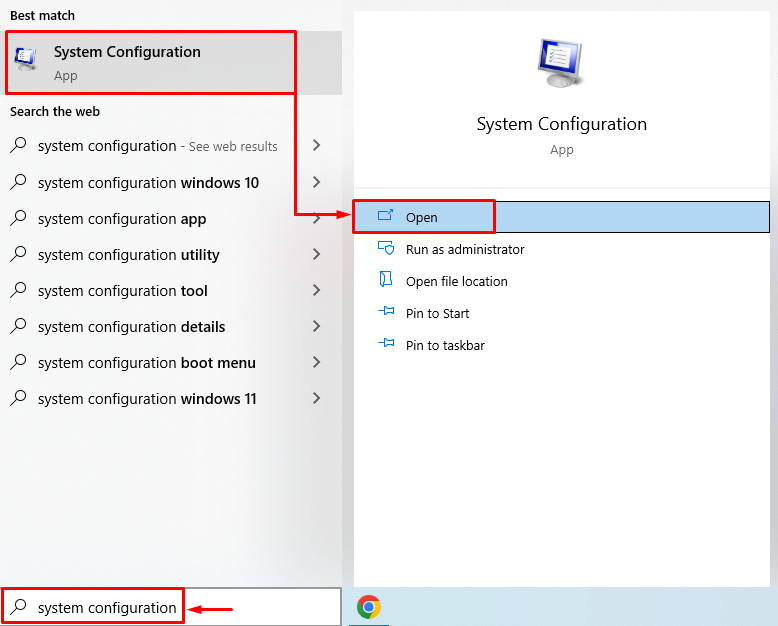
Pasul 2: Lansați Opțiuni avansate
Navigați la „ Boot ” și apăsați pe „ Opțiuni avansate butonul ”:
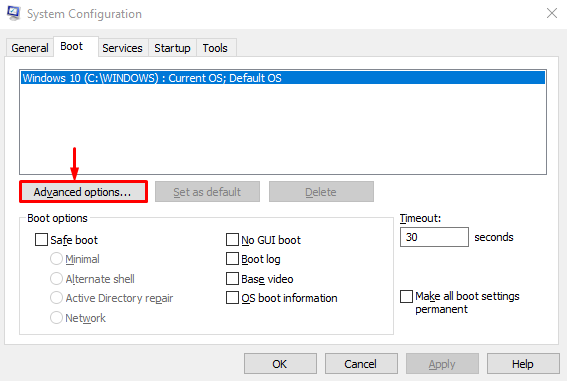
Pasul 3: Dezactivați memoria maximă
Demarcați „ Memoria maxima ” și apăsați pe „ O.K butonul ”:
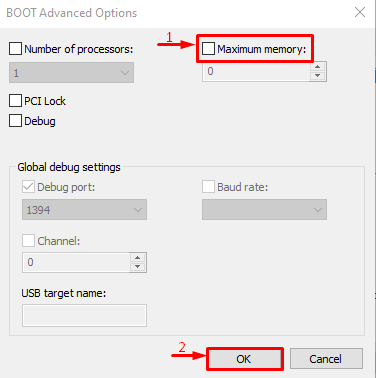
Funcția de memorie maximă a fost dezactivată. Acum, examinați dacă problema este rezolvată sau nu.
Remedierea 3: personalizați memoria virtuală
„ Memorie rezervată hardware ” problema din Windows poate fi rezolvată și prin ajustarea memoriei virtuale. În acest scop, pașii sunt dați mai jos.
Pasul 1: Lansați Setări avansate de sistem
Lansa ' Vizualizați setările avansate ale sistemului ” prin meniul Start:
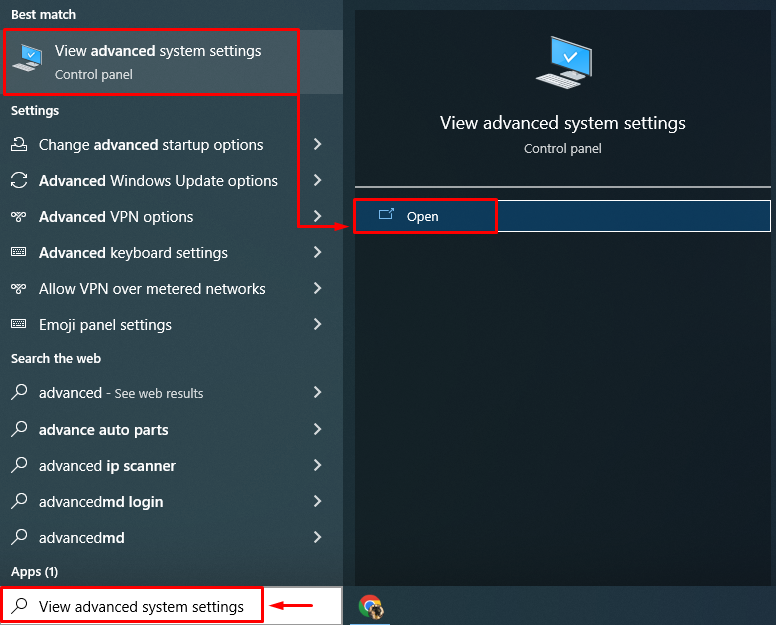
Pasul 2: Lansați Proprietăți sistem
Comutați la „ Avansat ” și faceți clic pe „ Setări butonul ”:
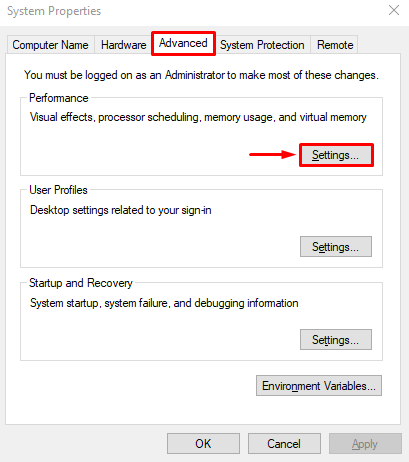
Pasul 3: Deschideți Opțiuni de performanță
Treceți la „ Avansat ” și apăsați pe „ Schimbare butonul ”:
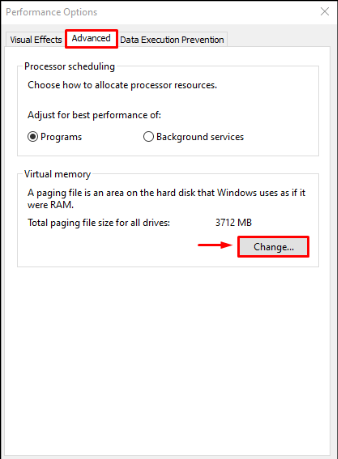
Pasul 4: Adăugați manual dimensiunea memoriei virtuale
Debifați „ Gestionați automat dimensiunea fișierului de paginare pentru toate unitățile ' cutie. Selectați unitatea și introduceți dimensiunea memoriei, atât inițială, cât și maximă. Faceți clic pe „ A stabilit ” și în cele din urmă apăsați pe “ O.K butonul ”:
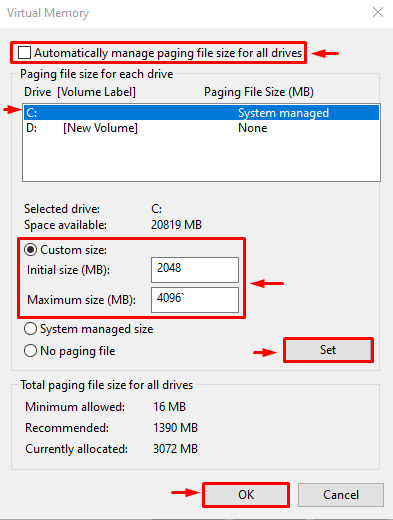
Ca rezultat, dimensiunea personalizată pentru memoria RAM virtuală va fi setată cu succes pe sistemul dumneavoastră.
Remedierea 4: Dezactivați virtualizarea RAM
Eroarea menționată poate fi remediată și prin dezactivarea virtualizării RAM. În acest scop, urmați aceste instrucțiuni.
- În primul rând, lansați „ Vizualizați setările avansate ale sistemului ” prin meniul Start.
- Comutați la „ Avansat ” și apăsați pe „ Setări butonul ”.
- Demarcați „ Gestionați automat dimensiunea fișierului de paginare pentru toate unitățile ”.
- Bifează „ Niciun fișier de paginare „cerc radio și apăsați „ O.K ”.
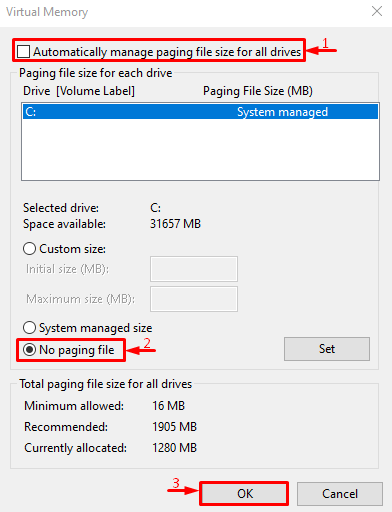
Virtualizarea RAM a fost dezactivată cu succes. Acum, examinați dacă eroarea declarată este rectificată sau nu.
Remedierea 5: rulați testul de diagnosticare a memoriei Windows
Rularea diagnosticului de memorie Windows poate remedia, de asemenea, eroarea Hardware Reserved Memory.
Pasul 1: Lansați Windows Memory Diagnostic
În primul rând, căutați și deschideți „ Diagnosticare memorie Windows ” prin meniul Start Windows:
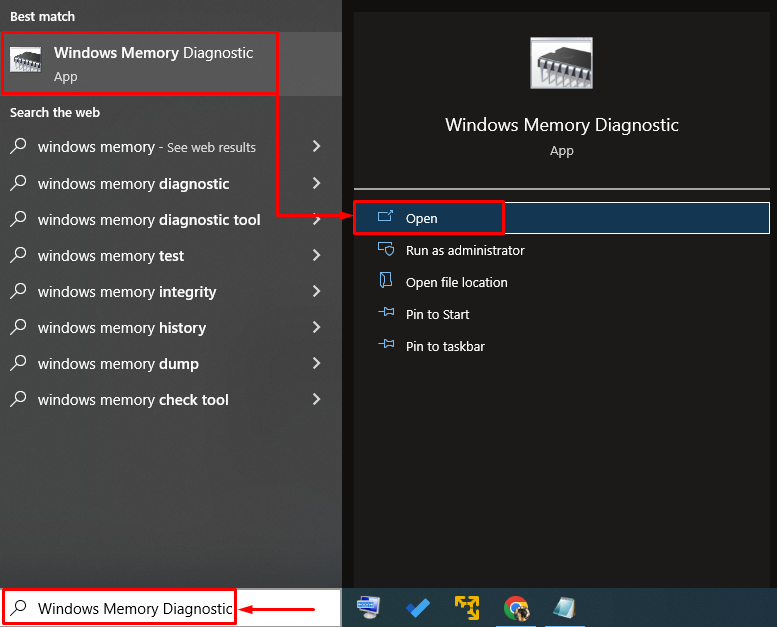
Pasul 2: Reporniți computerul pentru a rula scanarea
Selectează ' Reporniți acum și verificați dacă există probleme ” opțiune pentru repornirea computerului și începerea scanării:
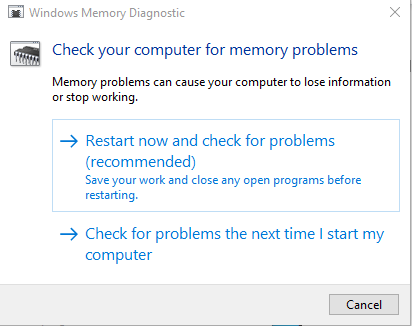
După repornire, diagnosticul de memorie Windows va verifica dacă există probleme de memorie și le va remedia.
Remedierea 6: rulați instrumentul de depanare hardware
Instrumentul de depanare hardware poate ajuta, de asemenea, la găsirea și remedierea problemelor legate de hardware și dispozitive. Mai mult, îl puteți rula și pentru a remedia problema memoriei rezervate hardware, urmând instrucțiunile date.
Pasul 1: Deschideți Run
Mai întâi, căutați și lansați „ Alerga ” din meniul Start Windows:
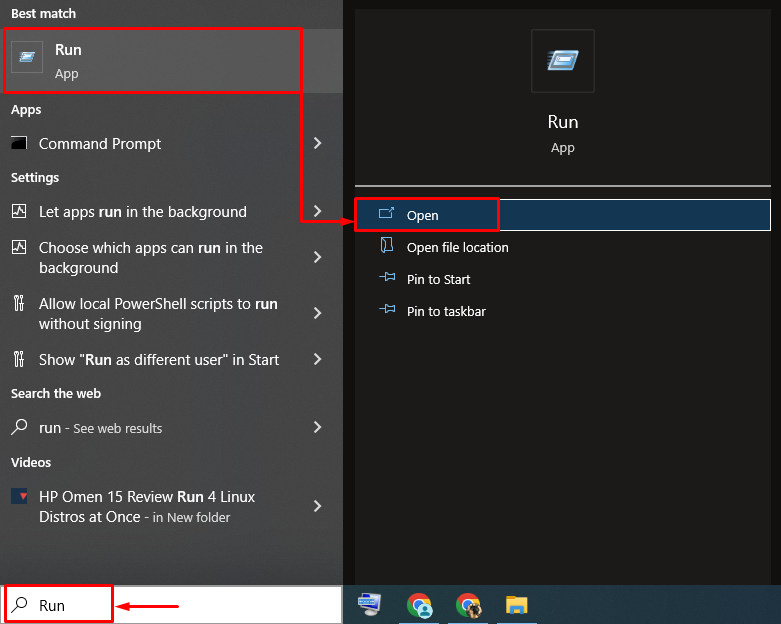
Pasul 2: Lansați hardware și dispozitive
Tip ' msdt.exe -id DeviceDiagnostic ” și faceți clic pe „ O.K butonul ”:
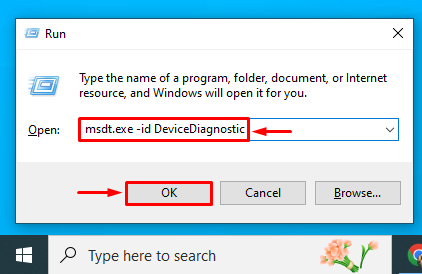
Pasul 3: Rulați Instrumentul de depanare hardware
Faceți clic pe „ Următorul ” pentru a iniția procesul de depanare hardware:
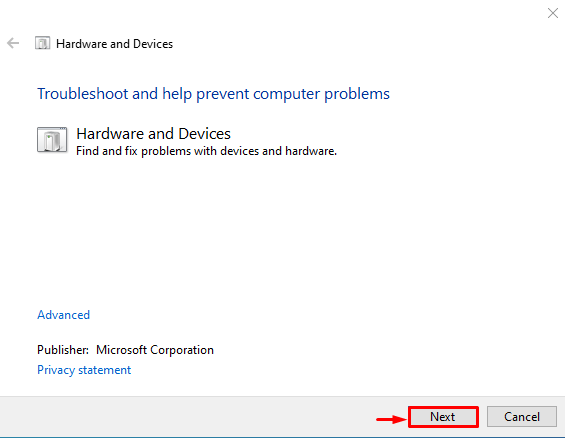
De îndată ce depanarea este finalizată, reporniți sistemul și verificați dacă problema este rezolvată sau nu.
Remedierea 7: reinstalați memoria RAM
Uneori, terminalele RAM se murdăresc sau sunt deplasate greșit din slotul lor, provocând eroarea Hardware Reserved Memory.
- Scoateți carcasa computerului, scoateți memoria RAM din slotul său și apoi curățați-i terminalele.
- După curățare, reinstalați RAM înapoi în sloturile sale corect.
- Reporniți computerul și verificați dacă eroarea declarată a fost corectată sau nu.
Notă : În cazul în care sunteți un utilizator de laptop, atunci scoateți bateria și capacul acesteia. Repetați procesul așa cum am făcut pentru computerul desktop și examinați dacă eroarea a fost remediată sau nu.
Concluzie
„ Memorie rezervată hardware ” problema poate fi rezolvată prin utilizarea mai multor abordări, cum ar fi instalarea Windows pe 64 de biți, dezactivarea memoriei maxime la pornire, personalizarea memoriei virtuale, dezactivarea virtualizării RAM, rularea diagnosticării memoriei Windows, rularea instrumentului de depanare hardware sau reinstalarea memoriei RAM. Acest blog a demonstrat mai multe abordări pentru a remedia problema menționată.